苹果手机怎么把图片转成pdf格式的文件,在iPhone14手机中,将图片转换为PDF格式的文件是一项非常实用的功能,无论是保存重要的文件、展示精美的设计作品,还是分享照片合集,将图片转换为PDF格式能够提供更方便的使用和传输方式。通过苹果手机上的内置功能,用户可以轻松地将图片转换为高质量的PDF文件,而无需借助第三方应用或进行繁琐的操作。接下来我们将介绍如何在iPhone14手机上快速、简便地实现这一功能。
iPhone14手机图片转PDF方法
苹果iPhone14手机图片转PDF方法相当简单,不需要额外下载 App即可在iPhone14上将照片转 PDF ,以下为苹果手机怎么把图片转成pdf格式的文件:
1.在iPhone照片内找到需要转换为PDF的照片,点击左下方的发送图标。

2.选择下方的【存储到文件】选项。
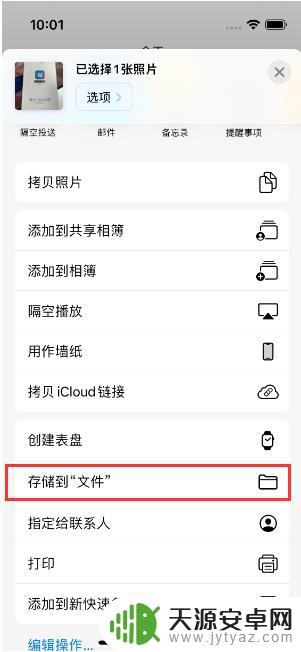
3.点击右上角的【存储】选项,将照片存储到我的iPhone内。
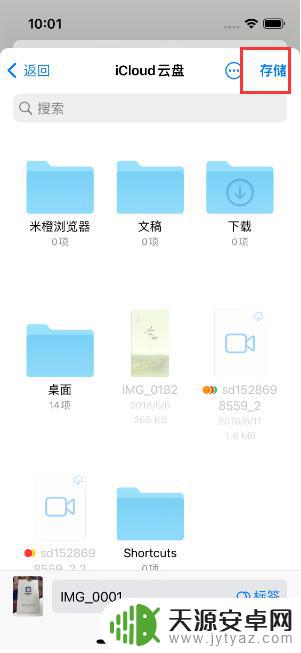
4.进入文件应用后,在我的iPhone内,长按该照片。
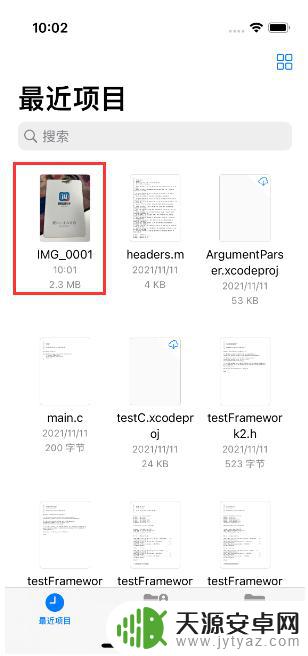
5.在下方的选项内,选择【创建PDF】选项,即可将该照片制作为PDF文档。
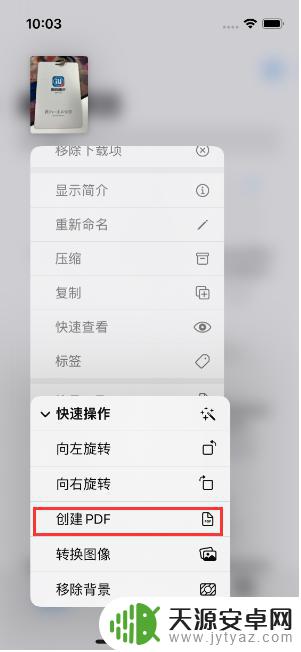
需要注意的是,将图片存储到文件时。要记清楚保存的位置,有助于在文件应用内快速找到保存的图片。
以上就是将图片转换为PDF文件的详细步骤,如果您还不熟悉此过程,请按照本文的方法进行操作,希望这篇文章能够对大家有所帮助。









